文件或目录损坏且无法读取怎么回事 移动硬盘文件或目录损坏且无法读取如何处理
平时工作或学习时,相信很多人都会用到移动硬盘,然而在操作的时候,可能会遇到一些情况,比如近日有不少用户在使用移动硬盘时,提示文件或目录损坏且无法读取,不知道遇到这样的问题该怎么办才好,针对此问题,今天就由笔者给大家介绍一下移动硬盘文件或目录损坏且无法读取的处理方法。
方法一:
1.鼠标右键找到损坏的硬盘--属性--工具--检查--扫描驱动器--修复驱动器--修复驱动器。
2.(修复后会继续发现问题,就继续修复)--修复成功--拔出重插硬盘目录就可以使用了。
方法二:
1.打开Windows文件资源管理器,右击无法访问的分区,并选择“格式化”选项。
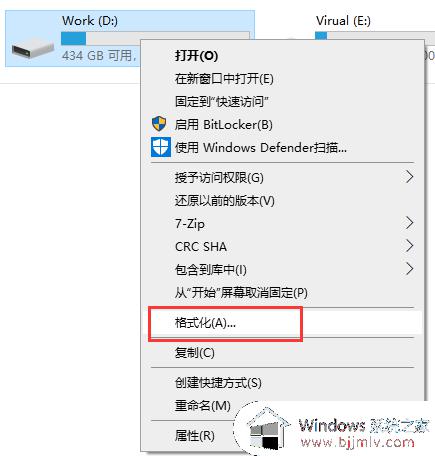
2.在弹出的窗口上选择文件系统类型、分配单元大小、格式化选项、卷标等,然后点击“开始”按钮。格式化完成后,该分区就可以正常访问了。
方法三:
1.首先把移动硬盘连接上电脑,“windows+R”打开“运行”选项
2.接着,在弹出的对话框中输入“cmd”指令,点击“确定”按钮
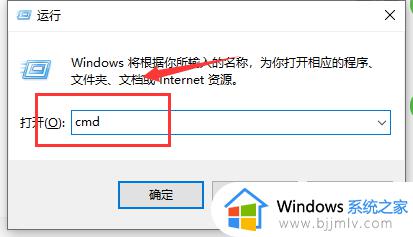
3.在弹出的黑框中,我们输入“chkdsk 移动硬盘所在盘符: /R”,并单击回车确定。
4.小编这里损坏的硬盘是H盘,因此输入的是:“chkdsk H: /R”,“H”要根据自己的移动硬盘的盘符而变动。
5.接着,系统就开始对损坏的移动硬盘进行修复,如果硬盘中文件较多的话,修复过程可能会比较长。
6.待电脑完成5个阶段的移动硬盘修复以后,我们就可以看到调试框中出现“Windows 已更正文件系统”的字样。
7.修复完成后,在打开“此电脑”,即可看到刚刚无法识别的移动硬盘已经识别出来了,而里面的文件也都完好无损的保留着。
上述给大家讲解的就是文件或目录损坏且无法读取的详细解决方法, 遇到这样情况的用户们可以参考上述方法步骤来进行解决。
文件或目录损坏且无法读取怎么回事 移动硬盘文件或目录损坏且无法读取如何处理相关教程
- u盘文件或目录损坏且无法读取怎么回事 U盘显示文件或目录损坏且无法读取如何解决
- U盘出现文件或目录损坏且无法读取怎么回事 U盘显示文件或目录损坏且无法读取的解决教程
- 优盘文件或目录损坏且无法读取怎么办?u盘显示文件或目录损坏且无法读取如何处理
- u盘中文件或目录损坏且无法读取怎么删除 u盘出现文件或目录损坏如何处理
- 0x80070570文件或目录损坏且无法读取错误代码如何修复
- u盘目录或文件损坏且无法读取怎么办无法访问拒绝访问
- u盘无法读源文件或磁盘解决方法 u盘复制提示无法读取源文件或磁盘如何解决
- 因以下文件损坏或者丢失windows无法启动程序如何修复?
- 百度网盘限制了文件目录读写权限怎么回事 百度网盘显示限制了文件目录读写权限的步骤
- mac已损坏无法打开怎么回事 mac文件已损坏无法打开的解决教程
- 惠普新电脑只有c盘没有d盘怎么办 惠普电脑只有一个C盘,如何分D盘
- 惠普电脑无法启动windows怎么办?惠普电脑无法启动系统如何 处理
- host在哪个文件夹里面 电脑hosts文件夹位置介绍
- word目录怎么生成 word目录自动生成步骤
- 惠普键盘win键怎么解锁 惠普键盘win键锁了按什么解锁
- 火绒驱动版本不匹配重启没用怎么办 火绒驱动版本不匹配重启依旧不匹配如何处理
热门推荐
电脑教程推荐
win10系统推荐